Aquí se definen los parámetros necesarios que el sistema requiere para la elaboración de las notas crédito electrónicas y el posterior envío del documento al cliente (adquiriente) y a la DIAN.
Para configurar los parámetros de una nota crédito electrónica, puedes ingresar al ícono: ![]() (Configuración) – Ventas – Documentos – Notas crédito.
(Configuración) – Ventas – Documentos – Notas crédito.
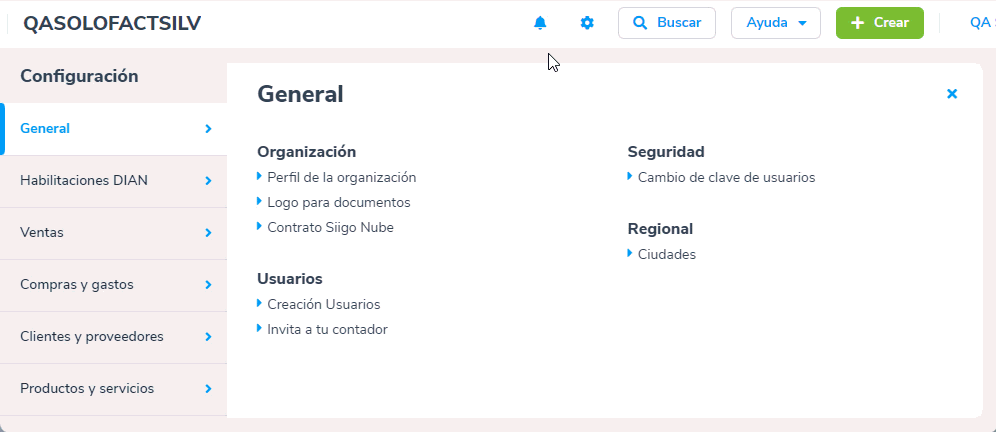
El sistema te permite crear nuevos tipos de comprobante “Notas crédito” y se visualizan los comprobantes que ya se encuentran definidos en el programa.
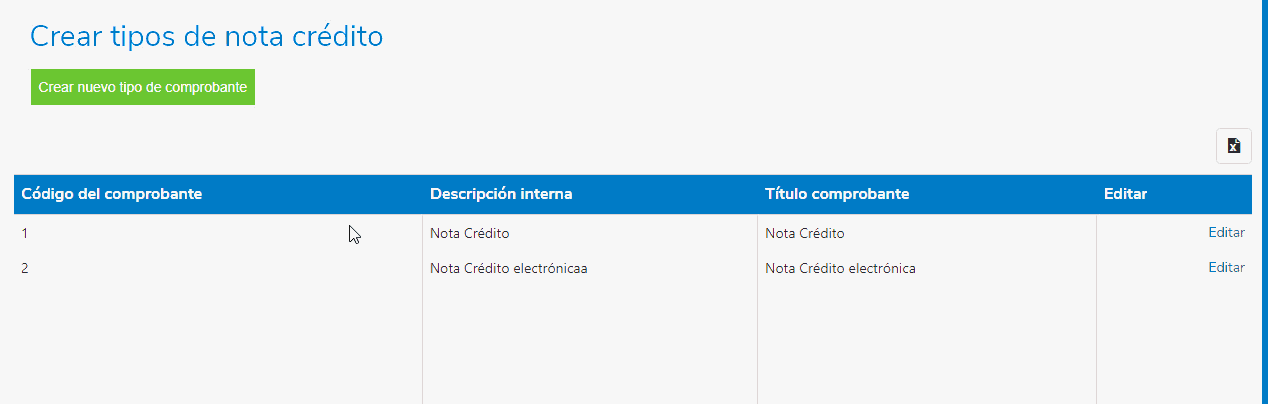
Para crear un nuevo comprobante, es necesario que des clic en la pestaña ![]() que se encuentra en la parte superior de la imagen. A continuación, es necesario definir los siguientes datos:
que se encuentra en la parte superior de la imagen. A continuación, es necesario definir los siguientes datos:
1. Datos Principales
En esta sección defines algunas características principales, como son:
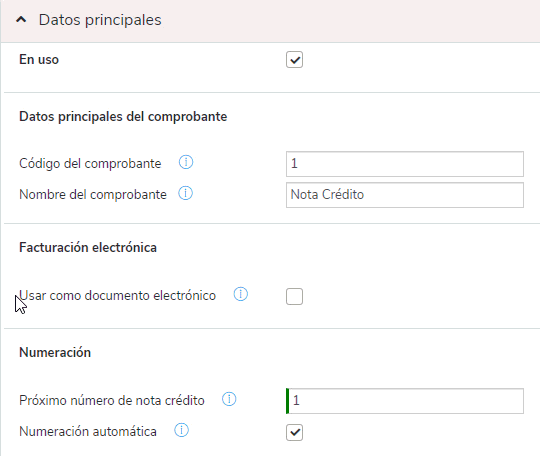
- En uso: seleccionas esta opción para que puedas usar este tipo de comprobante al crear una nota crédito electrónica.
- Datos principales del comprobante: defines el código y el nombre que corresponden a la descripción del comprobante, para la nota crédito electrónica.
- Facturación Electrónica: seleccionas la opción de «Usar como documento electrónico» para que puedas enviar este documento electrónicamente a la DIAN.
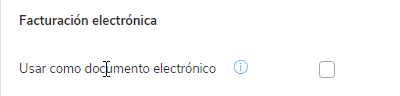
- Numeración: seleccionas el número por el cual iniciará el consecutivo de las notas crédito electrónicas y es necesario que marques la numeración automática.
2. Configuraciones complementarias
Aquí encontrarás la información adicional para la configuración del comprobante.
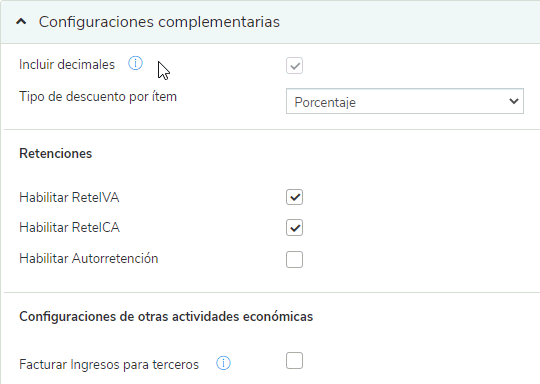
- Incluir decimales: para cumplir con los requisitos de la facturación electrónica, se marcará automáticamente esta opción cuando actives el documento como electrónico en el paso anterior.
- Tipo de descuento por ítem: puedes elegir entre valor o porcentaje.
- Retenciones: puedes definir las retenciones que se manejaran en la nota crédito, cómo ReteIVA, ReteICA y la autorretención.
- Facturar ingresos para terceros: esta opción aplica cuando tengas ingresos recibidos para otros terceros.
3. Visualización, impresión y envío de la nota crédito
Corresponde a información general que se visualizará y tendrá efecto tanto en la elaboración como en la vista preliminar e impresión del documento; estos campos son:
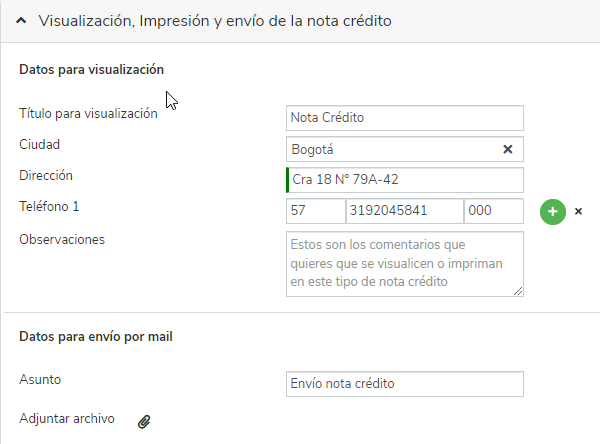
- Título para visualización: corresponde al título del documento, el cual será visible en la impresión.
- Dirección, Ciudad y Teléfono de la empresa.
- Observaciones: el sistema te permite relacionar comentarios adicionales fijos que se requieran visualizar en la impresión del documento.
- Asunto: se incluirá en el asunto del correo electrónico que se envía al cliente con la nota crédito electrónica.
- Adjuntar archivo: desde este campo es posible incorporar imágenes, videos o archivos que sean necesarios para todas las notas crédito electrónicas que sean generadas.
- Datos que verá tu cliente en el detalle de la nota crédito: en esta opción es posible definir que columnas se visualizan en el detalle del documento al momento de generar la vista preliminar o realizar la impresión de la nota crédito.
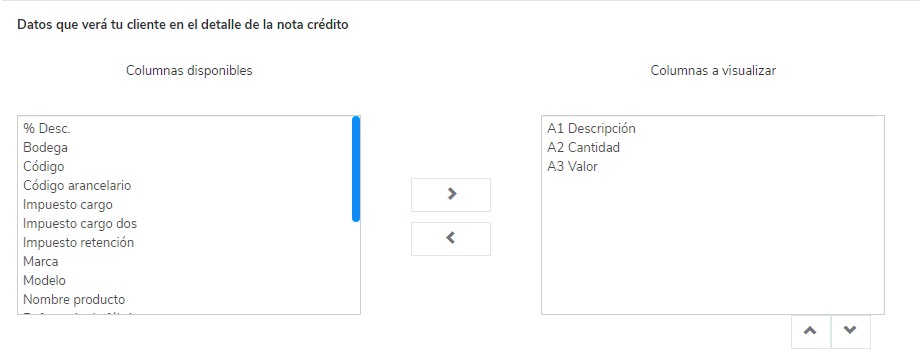
Una vez ingreses toda la información que te solicita este catálogo, es necesario que des clic en el botón ![]() para que los datos ingresados queden almacenados en el programa y se tengan en cuenta al momento de elaborar, enviar a vista preliminar o imprimir la Nota crédito electrónica.
para que los datos ingresados queden almacenados en el programa y se tengan en cuenta al momento de elaborar, enviar a vista preliminar o imprimir la Nota crédito electrónica.
Importante: es posible definir varios tipos de Nota crédito electrónica y cada uno de ellos con sus parámetros propios e independientes.
